Replies from mrseven
ก็มีหน่วงบ้างนิดหน่อยครับ
พื้นที่ในเครื่องมัน 172 MB ไม่ใช่เหรอครับ ดังนั้น App ที่ลงไป มันไปอยู่ที่ ext3 ถูกแล้วครับ ลองดูใน Quick System Info ดูครับ ว่ามี A2SD Storage หรือเปล่า ถ้ามี และแสดงขนาด แสดงว่าทำ A2SD ถูกแล้ว
ดูตาม #18 ครับ
มาถึงรีวิวกันบ้างครับ ส่วนตัวผมใช้ TW Laucher ของ Galaxy S (i9000) ครับ
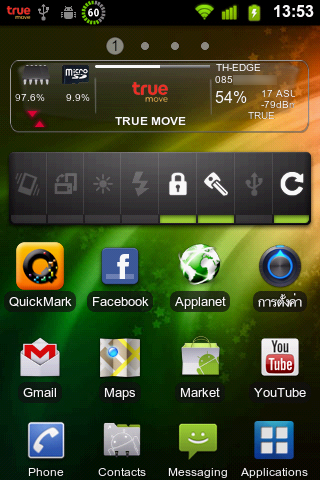
หน้า Home Screen ครับ
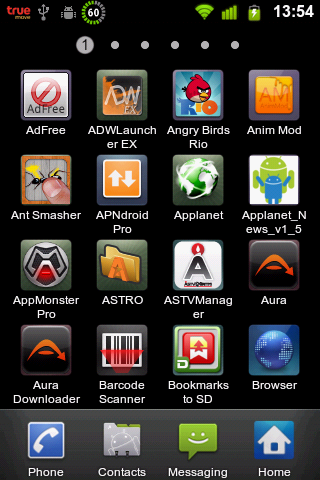
หน้า Menu แบบ Grid
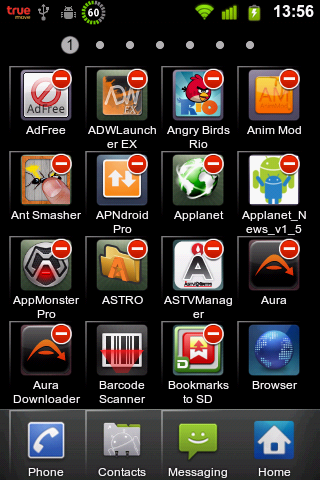
สามารถ Uninstall App ได้ด้วย โดยการกดเครื่องหมาย – ด้านบนของแอพ แต่ App ไหนที่ไม่มีเครื่องหมาย – แสดงว่าลบไม่ได้ หรือเป็น App ของระบบครับ ซึ่งจะ Lock ไว้ไม่ให้ลบ
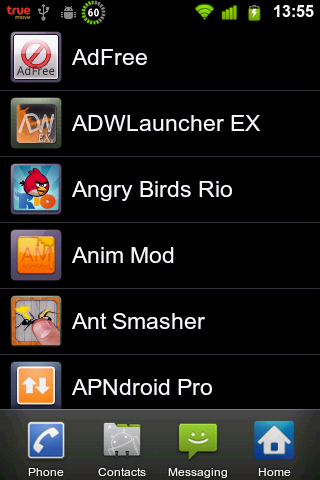
เมนูแบบ List View ครับ

สามารถเพิ่มหน้า Home Screen ได้สูงสุด 7 หน้า
ข้อเสียของ TW Launcher
1.เมนูแบบ Grid View เมื่อมีการติดตั้ง App ลงไปใหม่ จะไม่เรียงตามตัวอักษรให้ คือ App ใหม่จะไปอยู่ท้ายสุดอย่างเดียว
2.เมื่อทำการ Uninstall App ออก ในหน้า Menu จะเกิดเป็นช่องว่างครับ และถ้าหากมีการ Install App ลงไปใหม่ มันจะไปแทนที่ App ตัวเดิม
3.ใช้ Samsung Widget ไม่ได้ (จะใช้ได้เฉพาะเครื่องซัมซุงเท่านั้น แต่ยี่ห้ออื่นอด)
@chat.vespa
แฟลชผ่าน SUTLR ต่อได้เลยครับ ไม่ต้องกลับรอมศูนย์ก่อน
@mondroid
ยังโหลดได้อยู่นะครับ ลองโหลดใหม่อีกรอบครับ 🙂
@novasid
แบตอึดเหมือนเดิมครับ
@ananas
ภาพครับ
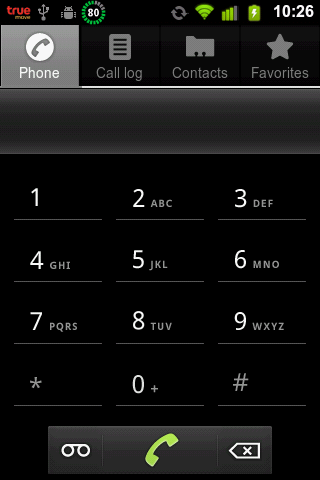
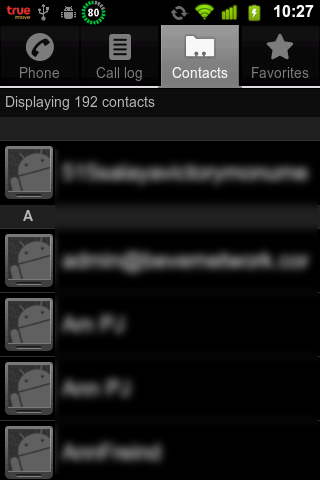
ใครอยากเห็นรีวิวอะไรอีก บอกมาได้เลยครับ
– Auto APN
– Keyboard : Multiling Keyboard (Gingerbread) มีภาษาไทย และภาษาอื่นๆมาให้พร้อม
Review Phantom Evolution Beta
– หน้า Boot Splash เปลี่ยนใหม่แล้ว สวยงามมาก หาดูได้ที่กระทู้ต้นฉบับ
– Boot Animation ยังเหมือน rev 2 อยู่
– ยังบูตนานเหมือนเดิม (เป็นปกติไปแล้ว สำหรับรอมตระกูลนี้)
– มีเมนูภาษาไทยแล้วครับ รวมไปถึงเมนูต่างๆหลายภาษาเลย
– ปิด Haptic feedback สามารถไปเปิดได้ในเมนูการตั้งค่าเสียง
– ใช้ UI Android 2.3 รวมถึงหน้า Phone ด้วยครับ (ดูภาพได้ที่ Reply ด้านล่าง)
สำหรับรอมตัวนี้ใช้ Codename ว่า Rainbow (สายรุ้ง) นะครับ หลายท่านอาจจะแปลกใจ ว่าทำไมรอม phantom เปลี่ยนลุคไปได้ขนาดนี้ ^^
ไปดูภาพกันดีกว่าครับ
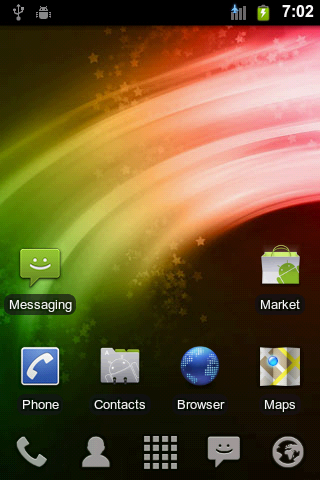
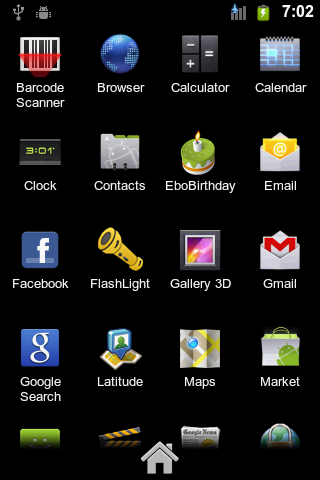
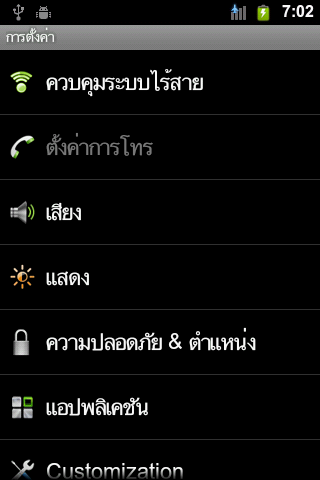
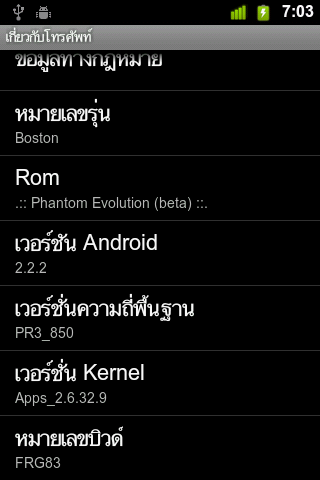
ปล.ในภาพยังเป็น Airplan Mode นะครับ ยังไม่ได้ไปปิดโหมด Airplan ครับ
แบบ 2.3 ครับ เดี๋ยวภาพจะตามมา
ขอบคุณครับ
กำลังลงอยู่ 🙂
ใช่ครับ ตัวนี้คือตัวใหม่ต่างจาก phantom king ครับ
Phantom Evolution Beta
http://www.droidsans.com/node/14577
ไฟล์ recovery : http://dl.dropbox.com/u/18794947/recovery.img
1.ไปดาวน์โหลด Tools ต่างๆจากกระทู้นี้
http://www.droidsans.com/flash-a88-to-cyanogen-2.3
2.ปิดเครื่อง เข้า fastboot (กด “วางสาย+ลดเสียง+เปิดเครื่อง”)
3.เสียบสาย USB
4.เปิด cmd ใน Windows
5.พิมพ์ cd c:\tools เพื่อย้าย Directory ไปยัง tools
6.พิมพ์ fastboot flash recovery recovery.img แล้ว Enter
7.ปิดเครื่องได้เลยครับ
เข้าไปที่ Settings > Customization ครับ แล้วติ๊กเครื่องหมายถูกให้หมดทุกช่อง จากนั้น Restart เครื่อง 1 รอบ
เรื่อง Wi-Fi ที่ว่าต่อช้า หรือไม่ต่อให้เลย แบบ auto ครับ แต่..ถ้ามันไม่ต่อให้ เราก็ต้องไปกดที่ตัว wifi ให้มันต่อครับ
เรื่อง boot ครั้งแรก นี่ก็นานอยู่ครับ แต่ครั้งต่อๆไปก็ไม่นานแล้ว
ตัวนี้ผมว่าลื่น เสถียรกว่าครับ ประสิทธิภาพก็พอๆกับรอมคุณ PJ ครับ
แต่อาจพบปัญหานิดนึง คือ มันจะต่อ Wi-Fi ช้ามาก หรือไม่ยอมต่อให้เลย เราต้องไปกดต่อเอง มีปัญหาเรื่องนี้เรื่องเดียวครับ นอกนั้นก็ใช้ได้ดีแล้ว

